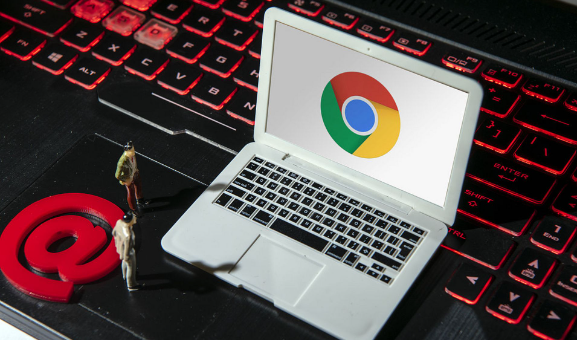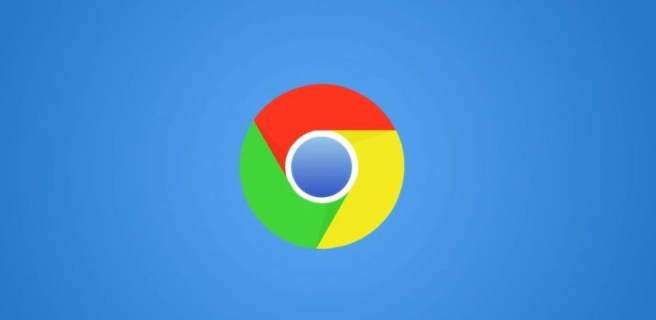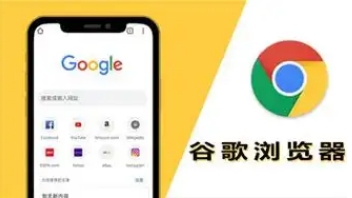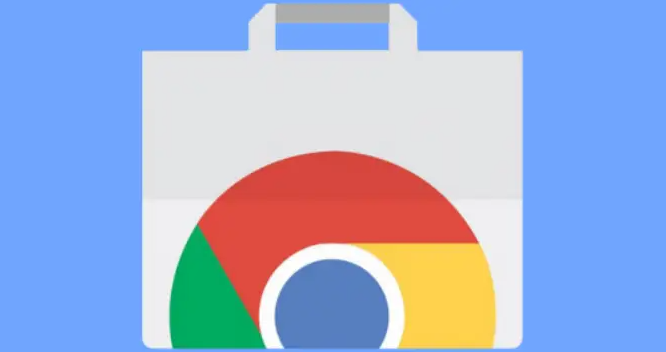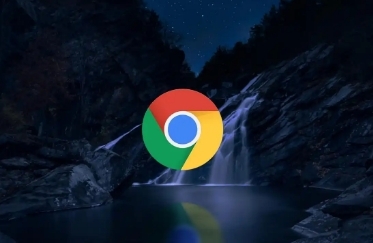详情介绍

打开多个标签页后,右键点击任意标签选择“添加标签页到新组”,为该组命名并选择颜色以便区分。同一组内的其他相关页面可直接拖入其中完成分类整理,减少标签栏混乱现象。
使用快捷键快速切换不同标签页。按下Ctrl+Tab(Windows)或Cmd+Option+→(Mac)可顺序切换下一个标签;直接输入Ctrl+数字键(如1-8)能跳转对应位置编号的页面;按Ctrl+9则直达最后一个标签页。
将常用网页固定到浏览器顶部方便即时访问。右键点击目标标签选择“固定”,其会以小图标形式常驻左侧边栏,节省空间且便于快速启动。不再需要时右键取消固定即可恢复普通状态。
遇到播放音频的视频页面时,右键点击对应标签选择“静音标签页”,避免多源声音干扰专注浏览其他内容。此功能尤其适合同时打开多个媒体资源的场景。
安装扩展程序增强管理能力。例如在Chrome商店获取“Tab Manager Plus”或“OneTab”,前者支持标签排序与批量操作,后者可将全部页面合并为单个清单保存,重启时一键恢复,显著降低内存占用。
通过任务管理器监控资源消耗情况。按Shift+Esc(Windows)或Cmd+Option+Esc(Mac)调出面板,查看各标签页的内存使用量,及时关闭高负载页面释放系统资源,确保整体运行流畅。
利用拖拽功能实现窗口分离显示。将单个标签从当前窗口拖出即可形成独立新窗口,配合多显示器使用时能实现分屏多任务处理,提升工作效率。
恢复误关页面有多种方式。右键点击标签栏选择“恢复关闭的标签页”,或使用快捷键Ctrl+Shift+T(Windows)/Cmd+Shift+T(Mac)找回最近关闭的内容,避免重复劳动。
通过组合运用分组管理、快捷操作、扩展工具和性能优化策略,用户能够显著提升多标签页场景下的浏览效率。关键在于根据实际需求灵活选用合适功能,建立个性化工作流。